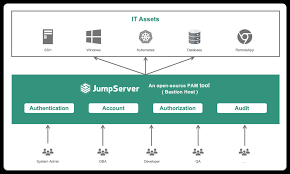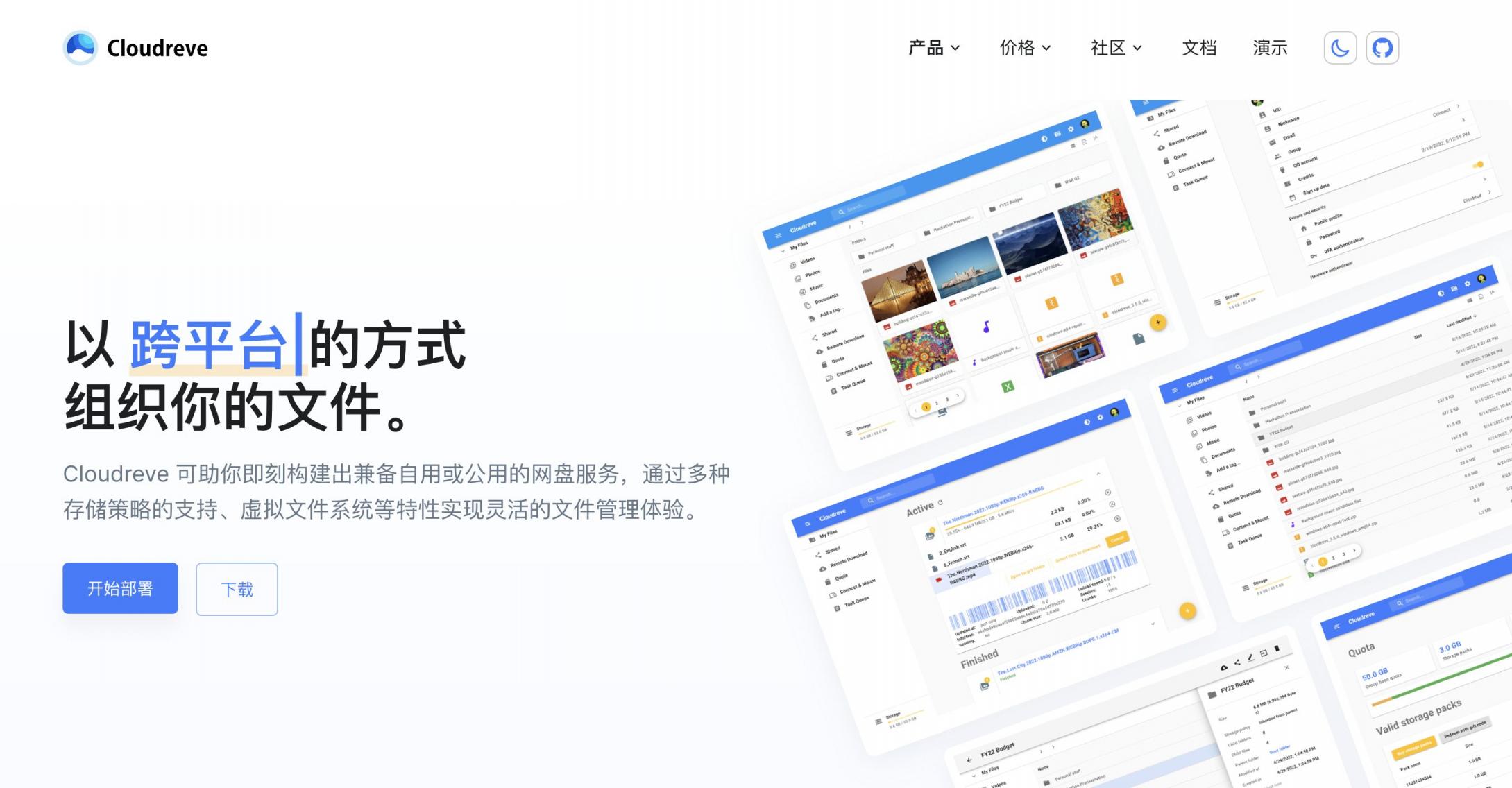由于众所周知的原因,国内要使用谷歌的一系列服务还是非常麻烦的,本文简要记录一下在 PC 端,如何给 Foxmail 邮件客户端添加 Gmail 邮箱,并实现正常收发件。
由于众所周知的原因,国内要使用谷歌的一系列服务还是非常麻烦的,本文简要记录一下在 PC 端,如何给 Foxmail 邮件客户端添加 Gmail 邮箱,并实现正常收发件。
**工具准备:**Foxmail、谷歌浏览器、梯子;
第三方客户端添加 Gmail 原理:
谷歌默认有一套严格的账号安全设置,第三方必须遵照并接入使用谷歌的安全标准或服务时,才允许直接使用谷歌账号密码登录。Foxmail 软件不在 Gmail 官方推荐的第三方邮件客户端之列,所以我们需要借助"应用专用密码"来实现 gmail 账号验证登录和邮件收发。
应用专用密码:是 google 官方在账号安全策略上留的一道口子,功能和定位类似 163 邮箱的授权码,主要是为了保障暂时还不支持谷歌最新安全标准的一些旧应用和服务能够继续正常运行。
设置过程:
1、Gmail 开启两步验证:
借助梯子,在浏览器上成功登录 google.com/goole.com.hk 网站,点击右上角九宫格小图标,下拉窗口中选择"账号",进入账号管理界面;然后再点击"安全性"、"两步验证",根据提示输入手机号、验证码等信息,完成两步验证功能开启。

P1.Gmail开启两步验证
2、生成应用专用密码:
目前无法通过账号管理界面点击进入应用专用密码页面了,估计是被官方折叠了...请点击这个快捷链接:../security/apppasswords。进入应用专用密码申请页面时,应用名称可以随意填写,创建后会立即生成一串 16 个字符的应用专用密码。

P2.应用专用密码页面,应用名称可随意填写

P3.生成的一串 16 个字符的应用专用密码
*3、开启 Gmail IMAP/POP 收发件服务:
通过浏览器右上角九宫格图标进入 Gmail 邮箱 Web 页面,再点击右上角的设置图标、"查看所有设置",进入 Gmail 后台设置详细页面:

P4.进入Gmail详细设置页面
切换到"转发和POP/IMAP"菜单,开启 POP、IMAP 服务:

P5.开启Gmail POP、IMAP服务
**提示:**并不是所有人的 Gmail 邮箱都默认关闭了 POP、IMAP 服务,所有请按需操作~
4、Foxmail 软件上添加 Gmail 邮箱账号:
Foxmail软件上通过"其他邮箱"添加 Gmail 邮箱,输入 账号和应用专用密码(注意,此时输入的是步骤2生成的应用专用密码,而不是谷歌原始账号密码哦~) 后,点击"手动配置",添加网络代理信息。

P6.Foxmail通过 其他邮箱 选项添加Gmail邮箱,输入Gmail账号和应用专用密码,再进行手动配置

P7.填写网络代理信息,支持HTTP和Socket 5网络类型
提示:网络代理的端口信息可以通过 梯子 工具的帮助或者设置页面查看~
**5、验证:**添加完成 Gmail 邮箱账号后,能够正常收发邮件,配置完成。

P8.Foxmail软件上能够正常收发 Gmail 邮件
本文内容为纯技术探讨和实践,不提供任何梯子工具或相关信息,请大家文明上网。
 51工具盒子
51工具盒子